
V tomto tutoriálu vám ukážeme, jak nainstalovat Zenoss na Ubuntu 14.04. Pro ty z vás, kteří to nevěděli, je Zenoss bezplatné a open-source řešení pro monitorování podobné Nagios. Zenoss Core poskytuje webové rozhraní, které správcům systému umožňuje sledovat dostupnost, inventář/konfiguraci, výkon a další události. Hlavní výhodou Zenoss je, že pro monitorování nemusíte instalovat žádný software na straně klienta.
Tento článek předpokládá, že máte alespoň základní znalosti Linuxu, víte, jak používat shell, a co je nejdůležitější, hostujete své stránky na vlastním VPS. Instalace je poměrně jednoduchá. ukázat vám krok za krokem instalaci Zenoss na Ubuntu 14.04.
Předpoklady
- Server s jedním z následujících operačních systémů:Ubuntu 14.04.
- Abyste předešli případným problémům, doporučujeme použít novou instalaci operačního systému.
- Přístup SSH k serveru (nebo stačí otevřít Terminál, pokud jste na počítači).
non-root sudo usernebo přístup kroot user. Doporučujeme jednat jakonon-root sudo user, protože však můžete poškodit svůj systém, pokud nebudete při jednání jako root opatrní.
Nainstalujte Zenoss na Ubuntu 14.04
Krok 1. Nainstalujte wget a uchopte skript automatického nasazení Zenoss 4.2.5.
apt-get install wget wget –no-check-certificate https://raw.github.com/hydruid/zenoss/master/core-autodeploy/4.2.5/zo425_ubuntu-debian.sh
Krok 2. Nastavte skript jako spustitelný a spusťte skript automatického nasazení.
sudo chmod +x zo425_ubuntu-debian.sh sudo ./zo425_ubuntu-debian.sh 2>&1 | tee script-log.txt
Po spuštění tohoto příkazu bude instalace trvat přibližně 20 minut s výzvami k vytvoření uživatele a přijetí Euly. Museli jste schválit instalační program Java a nastavit heslo uživatele root pro MySQL jako součást procesu instalace.
...Check log didn't find any errors The Zenoss 4.2.5 core-autodeploy script for Ubuntu is complete!!! A backup script (backup.sh) has been placed in the zenoss user home directory. Browse to 192.168.1.456:8080 to access your new Zenoss install. The default login is: username: admin password: zenoss
Po dokončení skriptu a instalaci Zenossu si všimnete výzvy, která vás upozorní na IP adresu počítače, což vám umožní připojit web do Zenoss Core Gui a začněte pracovat se společností Zenoss.
Krok 3. Otevřete Zenoss prostřednictvím webového prohlížeče.
http://ip_address_or_hostname:8080
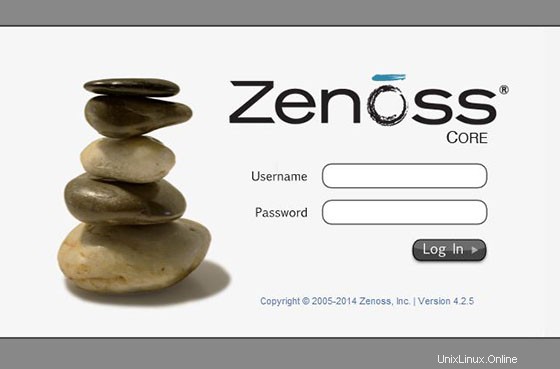
Blahopřejeme! Úspěšně jste nainstalovali Zenoss. Děkujeme, že jste použili tento návod k instalaci Zenossu na systémy ubuntu 14.04. Pro další pomoc nebo užitečné informace vám doporučujeme navštívit oficiální web Zenoss.